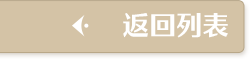各位搭配师们好,以下为《无限暖暖》PC&笔记本必读指南,包含PC设备基础配置要求、下载安装失败常见问题、运行游戏常见问题等,欢迎各位搭配师自行查阅。
➤PC下载指引: https://infinitynikki.nuanpaper.com/news/67
>>PC设备基础配置要求解答<<
Q:公测PC设备的配置要求是怎样的?
A:为了保证搭配师的游戏体验,建议您使用符合以下配置要求的设备和系统:
■推荐配置
●PC端:
设备:【CPU】i7-6700/R5 2600、【显卡】RTX 2060/RTX 3050 Laptop/RX 5700 XT/Intel Arc A580、【运行内存】16G及以上
系统:Windows10 22H2
■支持配置
●PC端:
设备:【CPU】i5-6600/R5 1500X、【显卡】GTX 1060/RX 590/Intel Arc A380、【运行内存】16G及以上
系统:Windows10 22H2
Q:公测包需要预留多大空间下载呢?
A:为保证游戏的顺利安装,建议搭配师预留的可用空间和安装需求如下:
■PC端:需要预留60G以上存储空间,推荐下载安装至固态硬盘(SSD)
Q:我是过往参加测试的玩家,我可以直接安装启动器吗?
A:为确保各位搭配师的体验,若您的设备上仍安装有「奇想测试」和「重逢之约测试」客户端,请在安装启动器前,将旧客户端卸载。
Q:无法查询到最新启动器版本或游戏版本,该如何解决?
A:请搭配师检查网络设置是否正常:包括VPN,代理,hosts文件等。(例如,VPN是否拦截了启动器的网络连接等)
Q:下载安装游戏过程中遇到杀毒软件拦截,该如何解决?
A:下载过程所涉及内容均为游戏正常的文件安装内容。若出现杀毒软件拦截提示,请点击允许或信任操作,或退出杀毒软件。(若遇到360拦截,请重启电脑后再打开游戏)
>>下载安装失败常见问题解答<<
Q:下载失败后,提示游戏文件校验错误,该如何解决?
A:请根据提示点击按钮重试。若重试后仍出现失败提示,请尝试重新启动启动器,或重新下载游戏。
Q:下载游戏时,下载进度/速度为0,或卡在某一点无法继续下载,该如何解决?
A:您可以尝试如下操作:
1.请检查网络设置是否正常:包括VPN,代理,hosts文件等。
2.可尝试关机重启或右键以管理员身份打开启动器。
Q:下载游戏时,提示“无法安装以下功能:.NET Framework.3.5”,该如何解决?
A:选择【下载并安装此功能】,完成安装后即可正常下载。
若上述方法未成功,则可以尝试在微软官方下载.NET Framework 3.5组件,下载后按照软件提示尝试安装即可。
Q:安装游戏时,提示“The following component(s) are required to run this program”,该如何解决?
A::若提示缺失【VC++运行库】,您可以尝试如下操作解决:
1.打开浏览器搜索C++运行库进行下载;
2.打开控制面板,确定Windows系统和位数;
3.安装对应自己电脑版本的VC++运行库;
4.重启软件。
>>运行游戏常见问题解答<<
Q:游戏启动后黑屏/白屏,点击界面后出现弹窗提示:程序未响应,该如何解决?
A:如遇上述问题,请尝试以下方式解决问题:
1.检查设备及操作系统是否符合配置要求。
2.将游戏目录加入到防火墙或者杀毒软件白名单中,重新启动游戏。
3.关闭程序后,重新启动游戏。
4.将显卡驱动更新至最新版本后,重新启动游戏。
5.点击【一键修复】按钮,完成文件检查和修复。
如问题仍然无法解决,请联系官方客服协助处理。
Q:运行游戏时,提示:“应用程序无法正常启动(0xc000007b)。请单击‘确定’关闭应用程序/由于找不到MSVCP140.dll,无法继续执行代码。”,该如何解决?
A:请前往微软官网下载安装最新的“vc_redist.x64.exe”,再重新运行游戏。
微软官网地址:
https://learn.microsoft.com/zh-cn/cpp/windows/latest-supported-vc-redist?
Q:PC端游戏启动和加载都非常慢怎么办?
A:为保证最佳游戏体验,推荐各位搭配师使用PC端游玩时将游戏安装进入设备的固态硬盘(SSD)中。
您可通过以下方式打开Windows系统的“磁盘管理”功能,查看您的设备是否安装了固态硬盘(SSD):
1.打开您的设备,进入操作系统;
2.按下Win键和X键,找到并点击“磁盘管理”;
3.在磁盘管理窗口中,选择上方任意一个磁盘,单击鼠标右键并点击“属性”;
4.在该磁盘属性窗口中,打开“工具”页面,点击“优化”按钮。在优化驱动器窗口中,即可查看到您的磁盘类型。
Q:我的显卡是RTX 3060,但仍然弹窗“当前设备可能无法稳定体验游戏,建议您更换设备”,该如何解决?
A:请先确认您的PC设备已经切换至独显模式,操作步骤如下:
NVIDIA显卡切换及设置
1.在桌面使用鼠标右键,打开NVIDIA控制面板
2.点击左侧“管理3D设置”-“全局设置”-“首选图形处理器”-选择“高性能NVIDIA处理器”
3.应用保存即可
AMD显卡切换及设置
1.桌面右键-AMD Radeon
2.首选项-Radeon附加设置-从电源部分左侧的列中选择可切换图形应用程序设置。单击添加应用程序并导航到您要添加的应用程序。单击应用程序名称,然后选择打开以将其添加到列表中-调整图形设置为高性能。
Q:运行游戏时,提示“Known issues with graphics driver",该如何解决?
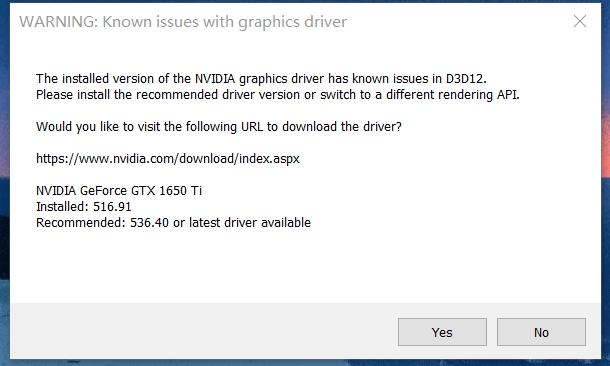
A:请确认是否安装稳定的显卡驱动,操作步骤如下:
NVIDIA显卡驱动:前往NVIDIA官网 https://www.nvidia.cn/drivers/lookup/ ,点击右上角驱动程序,根据显卡型号(显卡型号可通过:开始菜单右键-任务管理器(或者按Win+X)-设备管理器-显示适配器进行查看)手动进行显卡驱动搜索,下载显卡驱动
AMD显卡驱动:前往AMD官网 https://www.amd.com/zh-cn/support/download/drivers.html ,进行下载